안드로이드, 아이폰, 윈도우에서 VPN 설정하는 방법: 기기별 완벽 가이드
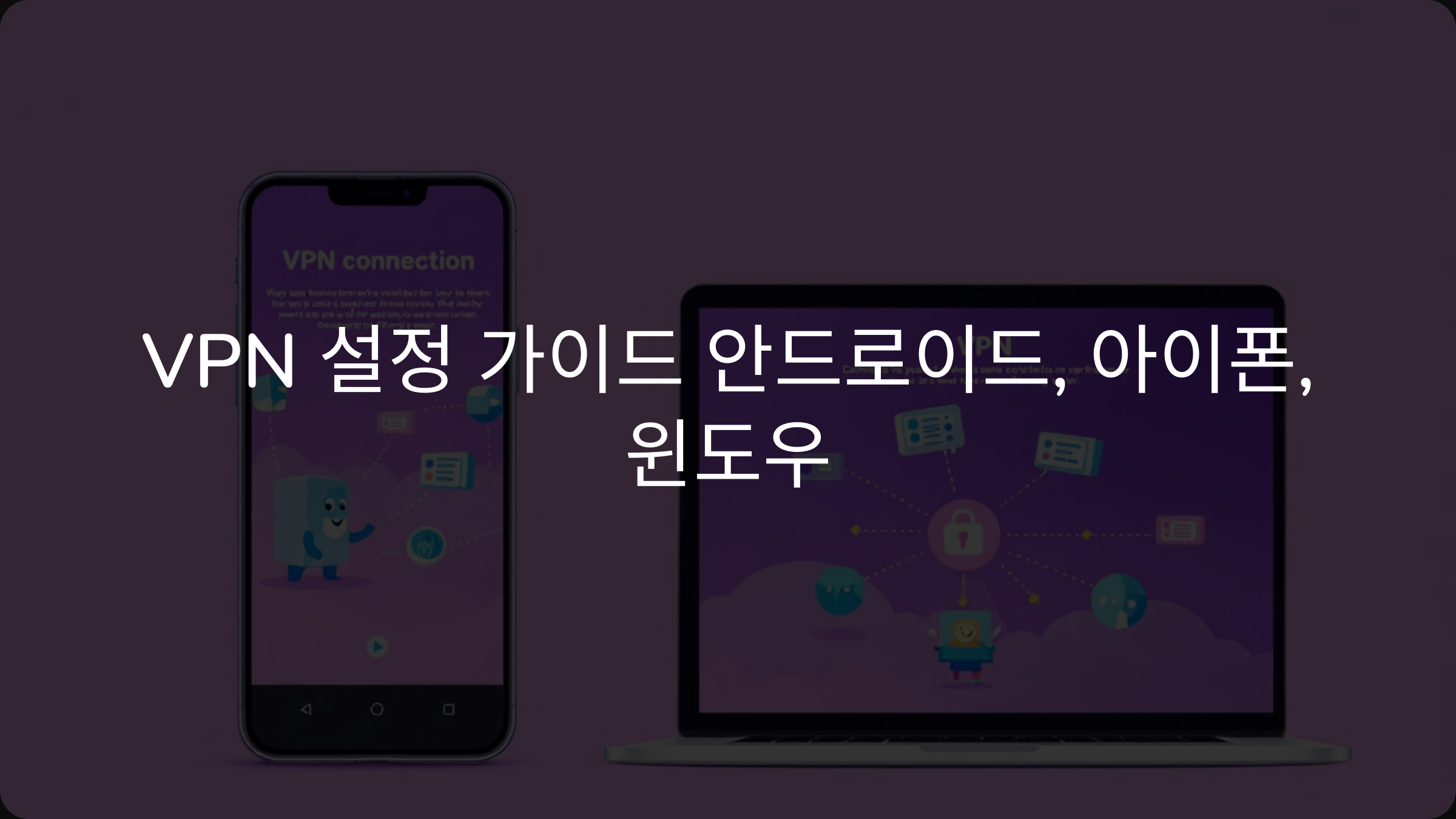
VPN은 네트워크 보안과 개인정보 보호에 필수적인 역할을 합니다. 이 글에서는 안드로이드, 아이폰, 윈도우, 공유기 등 다양한 기기에서 VPN을 설정하고 활용하는 방법을 단계별로 설명합니다. 기기별 기본 설정 방법부터 회사 네트워크, 공유기를 통한 가정 내 네트워크 보호, 공공 네트워크에서의 VPN 보안 설정까지 상황별로 실용적인 가이드를 제공하니 참고해 보세요.
1. 기기별 기본 VPN 설정 방법
안드로이드에서 VPN 설정하기
안드로이드 기기에서 VPN을 설정하려면 다음 단계에 따라 진행합니다.
안드로이드 설정 단계
- 설정 > 연결 또는 네트워크 및 인터넷으로 이동
- 안드로이드의 버전에 따라 다를 수 있으므로, 네트워크 설정 메뉴를 확인합니다.
- VPN 추가 선택
- VPN 항목에서 VPN 추가를 선택합니다.
- VPN 프로필 입력
- VPN 이름을 입력하고 VPN 유형(PPTP, L2TP/IPSec, IKEv2 중 선택)을 선택합니다.
- 서버 주소와 자격 증명 정보(사용자 이름과 비밀번호)를 입력합니다.
- 저장 및 연결
- 모든 정보를 입력한 후 저장을 선택하고, 연결을 눌러 VPN을 활성화합니다.
유용한 옵션 설명
- VPN 유형: 보안이 중요한 경우 IKEv2를 추천하며, 속도와 안정성을 높이는 데 유리합니다.
- 사전 공유 키: L2TP/IPSec를 선택할 경우 필요한 경우 입력합니다.
아이폰에서 VPN 설정하기
아이폰 VPN 설정 문제 해결법: 자주 겪는 오류와 확실한 해결책
아이폰 VPN 설정 문제 해결법: 자주 겪는 오류와 확실한 해결책
아이폰에서 VPN 설정 중 다양한 오류로 불편함을 겪고 계신가요? VPN 연결 실패나 설정이 사라지는 등의 문제는 많은 사용자가 겪는 공통적인 문제입니다. VPN 문제는 보안을 위해 중요한 만큼, 원
starryperson.tistory.com
아이폰의 기본 설정 메뉴를 통해 VPN을 추가할 수 있습니다.
아이폰 설정 단계
- 설정 > 일반 > VPN 이동
- 설정 앱에서 일반 항목으로 이동한 후 VPN을 선택합니다.
- VPN 구성 추가
- VPN 구성 추가를 선택하여 새로운 VPN 프로필을 만듭니다.
- 프로토콜 및 서버 정보 입력
- PPTP, L2TP/IPSec, IKEv2 중 사용할 프로토콜을 선택합니다.
- 서버 주소, 사용자 이름, 비밀번호 등 정보를 입력합니다.
- 연결 활성화
- 정보를 입력하고 완료를 누른 후, 상태를 "연결됨"으로 설정하여 VPN을 활성화합니다.
추가 설정 옵션
- 원격 ID: 일부 VPN은 원격 ID가 필요할 수 있습니다.
- 자동 연결: VPN을 자동으로 연결해 트래픽을 보호하는 기능입니다.
윈도우에서 VPN 설정하기
윈도우에서는 네트워크 설정을 통해 VPN 연결을 추가할 수 있습니다.
윈도우 설정 단계
- 설정 > 네트워크 및 인터넷 > VPN 이동
- 설정 메뉴에서 네트워크 및 인터넷 항목을 선택한 후 VPN을 클릭합니다.
- VPN 연결 추가
- VPN 제공업체를 "Windows(내장)"으로 설정한 후, 연결 이름과 서버 주소를 입력합니다.
- VPN 유형 및 자격 증명 설정
- VPN 유형에서 PPTP, L2TP/IPSec, IKEv2 중 하나를 선택하고 사용자 이름과 비밀번호를 입력합니다.
- 저장 및 연결
- 모든 정보를 입력한 후 저장을 클릭하고, VPN 목록에서 추가한 연결을 선택하여 연결을 클릭합니다.
VPN 사용 가이드: 무료 VPN과 유료 VPN의 차이점, 장점과 단점, 가격 비교
VPN 사용 가이드: 무료 VPN과 유료 VPN의 차이점, 장점과 단점, 가격 비교
VPN(Virtual Private Network)은 인터넷 사용 시 개인 정보를 보호하고, 위치를 숨기거나 지역 제한 콘텐츠에 접근하기 위해 사용하는 도구입니다. 하지만 VPN을 선택할 때 무료 VPN과 유료 VPN 중 어떤 것
starryperson.tistory.com
2. 회사 네트워크에서 VPN 설정하여 원격 접속하기
업무용 네트워크에 안전하게 접속하기 위해 VPN을 설정하는 방법입니다. 회사의 내부 시스템에 원격으로 접근할 때 VPN은 보안 강화를 위해 필수입니다.
회사 VPN 설정의 필요성
회사 VPN을 통해 내부 네트워크에 접속하면, 외부 환경에서도 회사의 보안 정책을 준수하며 안전하게 접근할 수 있습니다. 중요 파일에 접근하거나 내부 서버에 연결하는 경우 VPN을 통해 데이터 전송을 보호할 수 있습니다.
회사 VPN 설정 단계별 가이드
- 회사 IT 부서로부터 VPN 정보 받기
- 회사에서 제공하는 VPN 서버 주소와 로그인 정보를 받습니다.
- 각 기기에서 회사 VPN 설정하기
- 윈도우: 설정 > 네트워크 및 인터넷 > VPN > VPN 연결 추가로 이동해 정보를 입력합니다.
- 아이폰: 설정 > 일반 > VPN > VPN 구성 추가로 이동하여 프로토콜과 서버 정보를 입력합니다.
- 안드로이드: 설정 > 연결 > VPN > VPN 추가로 이동해 회사 VPN 정보를 입력합니다.
- VPN 연결 확인 및 테스트
- 각 기기에서 VPN 연결 후 회사의 네트워크에 접근해 접속이 원활한지 테스트합니다.
3. 공유기를 통해 가정 네트워크에 VPN 설정하기
공유기에 VPN을 설정하면 가정 내 모든 기기에서 VPN 보호를 받을 수 있습니다. 개별 기기에 VPN을 설정할 필요가 없어 편리합니다.
공유기 VPN 설정의 장점
공유기에 VPN을 설정하면 가정 내 모든 기기의 인터넷 트래픽이 암호화되어 개인정보 보호가 강화됩니다. 인터넷 트래픽이 모두 VPN을 통해 보호되므로, 집에서도 안전한 네트워크를 유지할 수 있습니다.
공유기 VPN 설정 단계별 가이드
- VPN 기능 지원 공유기 확인
- VPN 기능을 지원하는 공유기인지 확인합니다. ipTIME, TP-Link, ASUS 등은 대부분 VPN 기능을 지원합니다.
- 공유기 관리자 페이지 접속
- 웹 브라우저에서 공유기 IP 주소(예: 192.168.0.1)로 접속한 후 로그인합니다.
- VPN 설정 활성화
- 관리자 페이지의 고급 설정 또는 VPN 설정 메뉴에서 VPN 옵션을 찾아 활성화합니다.
- 서버 주소, 프로토콜, 자격 증명 정보를 입력한 후 저장합니다.
- 모든 기기에서 VPN 보호 확인
- 공유기에 연결된 모든 기기에서 VPN 보호 상태를 확인합니다. 각 기기에서 인터넷에 접속하여 VPN을 통한 보호를 테스트해 보세요.
프록시 서버와 VPN의 차이점: 기능, 보안, 사용 사례 비교
프록시 서버와 VPN의 차이점: 기능, 보안, 사용 사례 비교
프록시 서버와 VPN은 모두 인터넷 사용 시 익명성을 높이고 특정 웹사이트나 콘텐츠에 접근하는 데 도움을 주는 도구입니다. 그러나 이 두 가지는 기능, 보안 수준, 사용 목적에서 차이가 있습니
starryperson.tistory.com
4. 공공 네트워크 사용 시 VPN 설정으로 보안 강화하기
카페나 공공장소에서 와이파이를 사용할 때는 보안 위험이 높으므로, VPN을 통해 데이터를 암호화하여 개인정보를 보호할 수 있습니다.
공공 와이파이 사용 시 VPN 필요성
공공 와이파이는 중간자 공격과 같은 보안 위협에 노출될 수 있습니다. VPN을 활성화하여 네트워크 트래픽을 암호화하면, 공공 네트워크에서도 개인정보 보호가 강화됩니다.
기기별 공공 네트워크 VPN 설정 방법
- 공공 네트워크 접속 전 VPN 활성화
- 공공 와이파이에 접속하기 전에 각 기기에서 VPN을 활성화하여 네트워크 트래픽을 보호합니다.
- 윈도우에서 VPN 활성화
- 설정 > 네트워크 및 인터넷 > VPN으로 이동해 VPN을 연결합니다.
- 안드로이드 및 아이폰에서 VPN 활성화
- 설정 > VPN으로 이동해 저장된 VPN 프로필을 선택하고 연결을 눌러 VPN을 활성화합니다.
- VPN 활성화 상태에서 안전하게 인터넷 사용
- VPN이 활성화된 상태에서 공공 네트워크에 접속하면 트래픽이 암호화되어 보안이 강화됩니다.
아이폰 VPN 설정 문제 해결법: 자주 겪는 오류와 확실한 해결책
아이폰에서 VPN 설정 중 다양한 오류로 불편함을 겪고 계신가요? VPN 연결 실패나 설정이 사라지는 등의 문제는 많은 사용자가 겪는 공통적인 문제입니다. VPN 문제는 보안을 위해 중요한 만큼, 원
starryperson.tistory.com
FAQ
Q1: 안드로이드에서 VPN을 설정하려면 어떻게 해야 하나요?
A: 안드로이드에서 VPN을 설정하려면 설정 > 연결 또는 네트워크 및 인터넷 > VPN 항목으로 이동하여 VPN 추가를 선택합니다. 이름, 서버 주소, 자격 증명을 입력한 후 저장하고 연결을 눌러 VPN을 활성화할 수 있습니다.
Q2: 공공 와이파이 사용 시 VPN을 사용하는 이유는 무엇인가요?
A: 공공 와이파이는 누구나 접속할 수 있기 때문에 보안이 취약할 수 있습니다. VPN을 통해 네트워크 트래픽을 암호화하면 데이터가 보호되므로, 공공 장소에서 개인정보를 안전하게 유지할 수 있습니다.
Q3: 윈도우에서 회사 VPN에 원격으로 접속하는 방법은 무엇인가요?
A: 윈도우에서 회사 VPN에 접속하려면 설정 > 네트워크 및 인터넷 > VPN > VPN 연결 추가로 이동해 회사에서 제공하는 서버 주소와 로그인 정보를 입력하고 연결을 완료합니다.
Q4: 공유기에서 VPN을 설정하면 어떤 장점이 있나요?
A: 공유기에 VPN을 설정하면 가정 내 모든 기기가 자동으로 VPN을 통해 보호되므로, 개별 기기에 VPN을 설정하지 않아도 네트워크 보안이 강화됩니다. 모든 트래픽이 VPN을 통해 암호화되어 개인정보 보호가 용이해집니다.
Q5: 아이폰에서 VPN이 자주 끊길 때 해결 방법이 있나요?
A: 아이폰에서 VPN이 자주 끊기는 경우 네트워크 설정을 초기화하거나 다른 프로토콜을 시도해 보세요. 설정 > 일반 > 네트워크 재설정을 통해 문제를 해결할 수 있으며, 필요하면 서버를 변경해 접속 안정성을 높일 수 있습니다.
결론: 다양한 기기와 환경에서 VPN을 통한 안전한 인터넷 환경 만들기
VPN은 안드로이드, 아이폰, 윈도우, 공유기 등 여러 기기와 환경에서 네트워크 보안을 강화하고 개인정보를 보호하는 데 필수적인 도구입니다. 이 가이드를 통해 기기별로 VPN을 설정하고, 원격 접속이나 공공 와이파이 사용 시 보안을 유지하는 방법을 알 수 있습니다. 이제 필요한 환경에 맞춰 VPN 설정을 적용하여 안전하고 신뢰할 수 있는 인터넷 환경을 구축해 보세요.
추가로, 관련 정보를 더 알아보거나 최신 VPN 기술과 설정 팁을 확인하려면, 더 많은 VPN 가이드를 참고해 보세요!




댓글